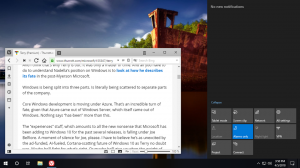A Tab Search már elérhető az Edge Canaryban
Nem is olyan régen a Google bevezetett egy új funkciót "Tab Search" néven. A Tab Search funkciót a Ctrl + Shift + Egy gyorsbillentyű vagy egy kissé ellentmondásos gomb az ablakvezérlők mellett a jobb felső sarokban sarok. Sok felhasználó panaszkodott, hogy milyen csúnya ez a gomb, és hogyan tűnik ki a szokásos „bezárás”, „maximalizálás” és „minimalizálás” gombok közül. A közelmúltban a Chromium fejlesztői végre kijavították a problémát azáltal, hogy újratervezték a lapkereső gombot, amely most egyenrangú a többi ablakvezérlővel.
Hirdetés
Bár a Microsoft még nem jelentette be a Tab Search funkciót a Microsoft Edge-ben, a felhasználók már észrevették a Canary legújabb kiadásában. Mostantól engedélyezheti a Tab Search szolgáltatást a Microsoft Edge-ben használni a engedélyezési funkciók parancs.
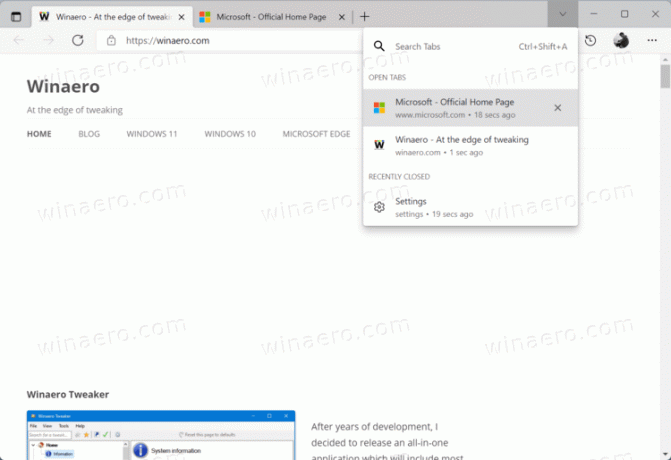
A Tab Search engedélyezése a Microsoft Edge-ben
- Helyezzen el egy Microsoft Edge Canary parancsikont az asztalon, és kattintson rá jobb gombbal. Válassza a Tulajdonságok lehetőséget.
- A Parancsikon lapon keresse meg a Cél terület. Kattintson rá, majd a végére írjon be egy szóközt, és illessze be a következő parancsot:
--enable-features=msTabSearch, Win10TabSearchCaptionButton.
- Indítsa el a Microsoft Edge-t a parancsikon segítségével. Vegye figyelembe, hogy Keresés a lapon csak akkor lesz elérhető, ha elindítja a Microsoft Edge-t a módosított parancsikonnal.
Ne feledje, hogy a Microsoft Edge Tab Search funkciója jelenleg még korántsem csiszolt. Előfordulhat, hogy egyáltalán nem jelenik meg, hacsak nem engedélyezi a függőleges lapokat. Ezenkívül a Ctrl + Shift + A billentyűparancs nem működik, ami azt jelenti, hogy minden alkalommal rá kell kattintania a lefelé mutató nyílra az ablak jobb felső sarkában, amikor egy lapot szeretne találni az Edge-ben.
Egyelőre nem tudni, hogy a Microsoft szándékában állt-e hozzáadni a Tab Search funkciót a böngészőjéhez. A vállalat eltávolíthatja azt a jövőbeli Canary-építéseknél, vagy meghagyhatja a későbbi fejlesztésekhez.
Ha lemaradt volna, a Microsoft a közelmúltban több, a Windows 11-re vonatkozó exkluzív felhasználói felület-optimalizálást jelentett be az Edge számára. A böngésző most továbbfejlesztett betűtípusokat, átlátszó helyi menüket és átlátszó lapsávot használ. Tudj meg többet hogyan lehet engedélyezni a Windows 11 felhasználói felületet a Microsoft Edge-ben dedikált bejegyzésünkben.